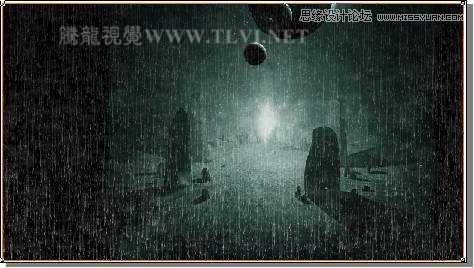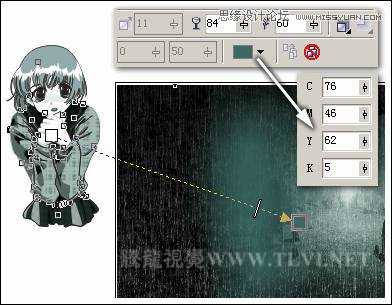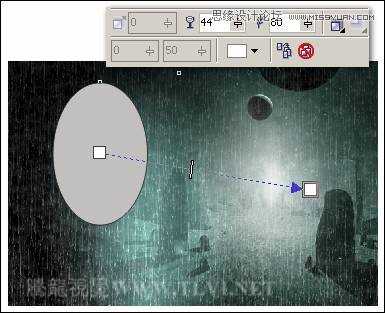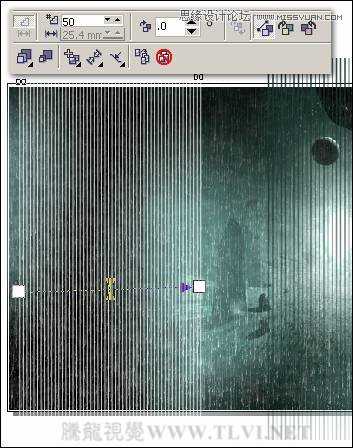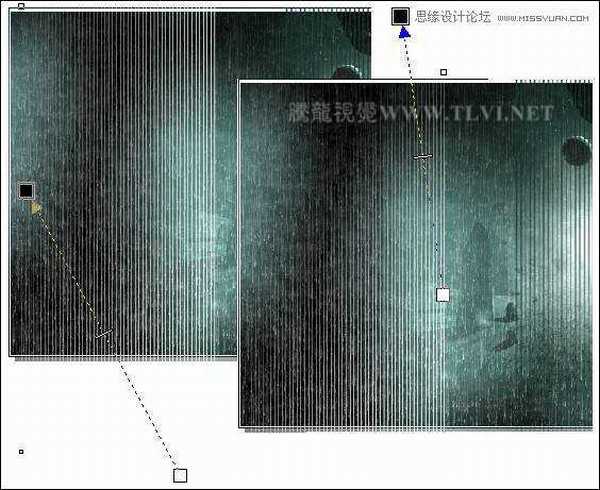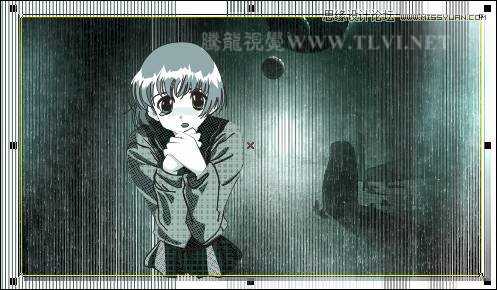本教程是向大家介绍利用CorelDRAW绘制单色风格的动漫恐怖场景,这是一幅具有单色速度线的画面,单色速度线在该画面中主要用于渲染画面气氛,制造一种紧张的情绪。教程很不错,绘制过程介绍地也很详细,推荐给大家,希望大家喜欢!
如图4-37所示,为本实例的完成效果。
图4-37 本实例完成效果
4.2.1 技术提示
单色速度线的制作方法与放射状速度线的制作方法相似,不同的是单色速度线在应用时,应合理的编排画面的色调层次,以避免产生画面平乏的问题。如图4-38所示,为本实例的制作流程。
图4-38 本实例制作流程
4.2.2 制作步骤:设置背景色调
(1)运行CorelDRAW,新建一个空白文档,参照图4-39所示设置页面大小。
图4-39 设置文档
(2)执行“文件”→“导入”命令,导入本书附带光盘\Chapter-04\“黑夜.jpg”文件,接着执行“位图”→“创造性”→“天气”命令,打开“天气”对话框,参照图4-40所示设置对话框,为图像添加天气效果。
提示:通过对该图像添加滤镜效果,使图像产生下雨的效果。
图4-40 “天气”对话框
(3)参照图4-41所示调整其位置,接着使用“形状”工具,调整图像节点位置,将部分图像隐藏。
图4-41 调整图像
(4)执行“文件”→“导入”命令,导入本书附带光盘\Chapter-04\“女孩.cdr”文件,接着使用“交互式阴影”工具,参照图4-42所示为图形添加阴影效果。
图4-42 导入图形并添加阴影
(5)按下键拆分阴影群组,并调整阴影图像的位置,然后使用“交互式透明”工具,参照图4-43所示设置其属性栏,为阴影图像添加透明效果。
图4-43 添加透明效果
(6)使用“椭圆”工具绘制椭圆,将其填充为任意颜色,接着使用“交互式阴影”工具为椭圆添加白色阴影,如图4-44所示。
图4-44 绘制椭圆并添加阴影
(7)按下键拆分阴影群组,将原图形删除并调整阴影图像的大小和位置,然后使用“交互式透明”工具,为阴影图像添加透明效果,如图4-45所示。
图4-45 添加透明效果
(8)接下来将左侧深绿色阴影图像再制,分别调整大小、位置与透明效果,制作出图4-46所示效果。
图4-46 制作亮部效果
4.2.3 制作步骤:制作速度线效果
(1)使用“贝塞尔”工具,参照图4-47所示绘制两条直线,设置轮廓色均为深绿色(C92、M64、Y80、K48),轮廓宽度为0.706mm。然后使用“交互式调和”工具,为两条直线添加调和效果。
图4-47 绘制直线并调和
(2)接下来使用“交互式透明”工具,为调和对象添加透明效果,如图4-48所示。
图4-48 添加透明效果
(3)参照以上方法,再绘制两条白色直线,并添加调和效果,如图4-49所示。
图4-49 绘制直线并添加调和效果
(4)使用“挑选”工具,选择左侧直线,使用“交互式透明”工具,为直线添加透明效果,使用同样的操作方法,再为右侧直线添加透明效果,如图4-50所示。
图4-50 添加透明效果
(5)参照以上制作线条方法,再绘制直线并添加调和和透明效果,如图4-51所示。
图4-51 制作线条效果
(6)选择页面空白处小女孩图形,参照图4-52所示调整其位置与大小,接着按下键取消组合,然后使用“矩形”工具绘制一个与背景图像同等大小的矩形,为便于观察,暂时设置矩形轮廓色为黄色
图4-52 绘制矩形
(7)选择页面中除背景图像和矩形之外的所有图形,执行“效果”→“图框精确剪裁”→“放置在容器中”命令,当鼠标出现黑色箭头时,单击绘制的矩形,将图形放置到矩形当中,并设置矩形的轮廓色为无,如图4-53所示。
提示:执行完“效果”→“图框精确剪裁”→“放置在容器中”命令之后,还需要依次执行“效果”→“图框精确剪裁”→“编辑内容”和“完成编辑这一级”命令调整图形在矩形当中的位置。
图4-53 图框精确剪裁
(8)最后添加相关文字信息,完成本实例的制作,如图4-54所示,读者可打开本书附带光盘\Chapter-04\“单色速度线制作.cdr”文件进行查阅。
图4-54 完成效果
教程结束,以上就是用CorelDRAW绘制单色风格的动漫恐怖场景画面教程,希望对大家有所帮助,谢谢大家观赏!
免责声明:本站文章均来自网站采集或用户投稿,网站不提供任何软件下载或自行开发的软件! 如有用户或公司发现本站内容信息存在侵权行为,请邮件告知! 858582#qq.com
《魔兽世界》大逃杀!60人新游玩模式《强袭风暴》3月21日上线
暴雪近日发布了《魔兽世界》10.2.6 更新内容,新游玩模式《强袭风暴》即将于3月21 日在亚服上线,届时玩家将前往阿拉希高地展开一场 60 人大逃杀对战。
艾泽拉斯的冒险者已经征服了艾泽拉斯的大地及遥远的彼岸。他们在对抗世界上最致命的敌人时展现出过人的手腕,并且成功阻止终结宇宙等级的威胁。当他们在为即将于《魔兽世界》资料片《地心之战》中来袭的萨拉塔斯势力做战斗准备时,他们还需要在熟悉的阿拉希高地面对一个全新的敌人──那就是彼此。在《巨龙崛起》10.2.6 更新的《强袭风暴》中,玩家将会进入一个全新的海盗主题大逃杀式限时活动,其中包含极高的风险和史诗级的奖励。
《强袭风暴》不是普通的战场,作为一个独立于主游戏之外的活动,玩家可以用大逃杀的风格来体验《魔兽世界》,不分职业、不分装备(除了你在赛局中捡到的),光是技巧和战略的强弱之分就能决定出谁才是能坚持到最后的赢家。本次活动将会开放单人和双人模式,玩家在加入海盗主题的预赛大厅区域前,可以从强袭风暴角色画面新增好友。游玩游戏将可以累计名望轨迹,《巨龙崛起》和《魔兽世界:巫妖王之怒 经典版》的玩家都可以获得奖励。
更新日志
- 【雨果唱片】中国管弦乐《鹿回头》WAV
- APM亚流新世代《一起冒险》[FLAC/分轨][106.77MB]
- 崔健《飞狗》律冻文化[WAV+CUE][1.1G]
- 罗志祥《舞状元 (Explicit)》[320K/MP3][66.77MB]
- 尤雅.1997-幽雅精粹2CD【南方】【WAV+CUE】
- 张惠妹.2007-STAR(引进版)【EMI百代】【WAV+CUE】
- 群星.2008-LOVE情歌集VOL.8【正东】【WAV+CUE】
- 罗志祥《舞状元 (Explicit)》[FLAC/分轨][360.76MB]
- Tank《我不伟大,至少我能改变我。》[320K/MP3][160.41MB]
- Tank《我不伟大,至少我能改变我。》[FLAC/分轨][236.89MB]
- CD圣经推荐-夏韶声《谙2》SACD-ISO
- 钟镇涛-《百分百钟镇涛》首批限量版SACD-ISO
- 群星《继续微笑致敬许冠杰》[低速原抓WAV+CUE]
- 潘秀琼.2003-国语难忘金曲珍藏集【皇星全音】【WAV+CUE】
- 林东松.1997-2039玫瑰事件【宝丽金】【WAV+CUE】